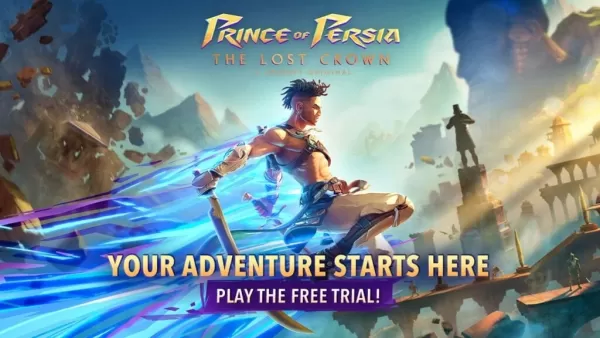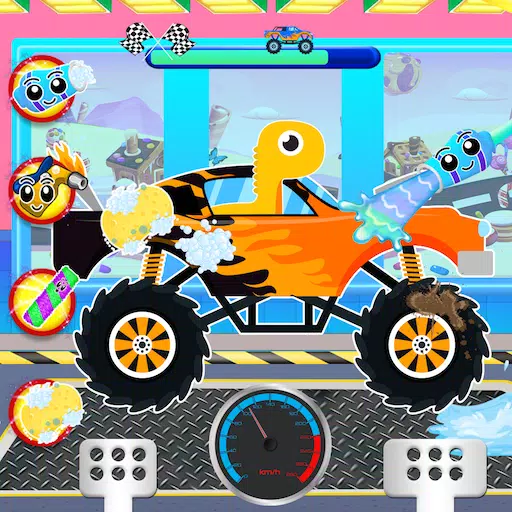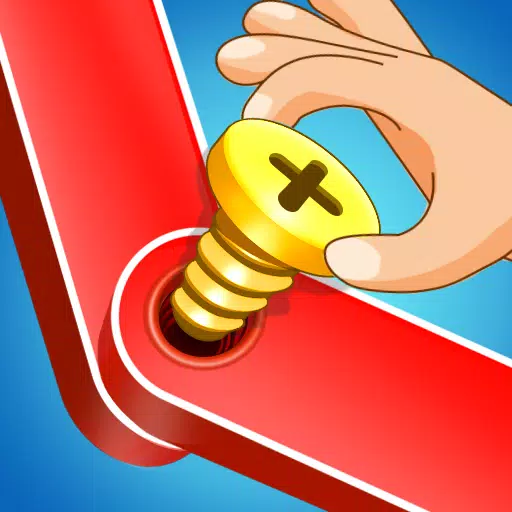Al sumergirse en un juego AAA premium como *Call of Duty *, los jugadores esperan un rendimiento de primer nivel. Sin embargo, * Black Ops 6 * ocasionalmente podría presentar gráficos que parecen granulosos y borrosos, lo que puede restar valor a su inmersión y hacer que la detección de objetivos sea más desafiante. Si está experimentando este problema con *Call of Duty: Black Ops 6 *, aquí hay algunos pasos para mejorar su experiencia visual.
Tabla de contenido
¿Por qué Black Ops 6 se ve granulada y borrosa? Respondido cómo apagar el desenfoque en Call of Duty: Black Ops 6 ¿Cómo reducir el grano y mejorar la claridad en Black Ops 6?
¿Por qué Black Ops 6 se ve granulada y borrosa? Respondido
Si Black Ops 6 se ve granuloso y borrosa en su sistema, incluso después de garantizar que la configuración de su hardware esté optimizada (como configurar su consola para que salga con la mayor resolución que admite su monitor), el culpable podría ser ciertas configuraciones en el juego. Estas configuraciones a veces pueden volver a ser predeterminadas después de las actualizaciones, por lo que vale la pena comprobarlas nuevamente. La configuración clave que afecta la calidad de la imagen se encuentra en la configuración de gráficos en las pestañas de visualización, calidad y vista. La pestaña de calidad, en particular, alberga la configuración que querrá ajustar para mejorar cómo se ve Black Ops 6 .
Cómo apagar el desenfoque en Call of Duty: Black Ops 6
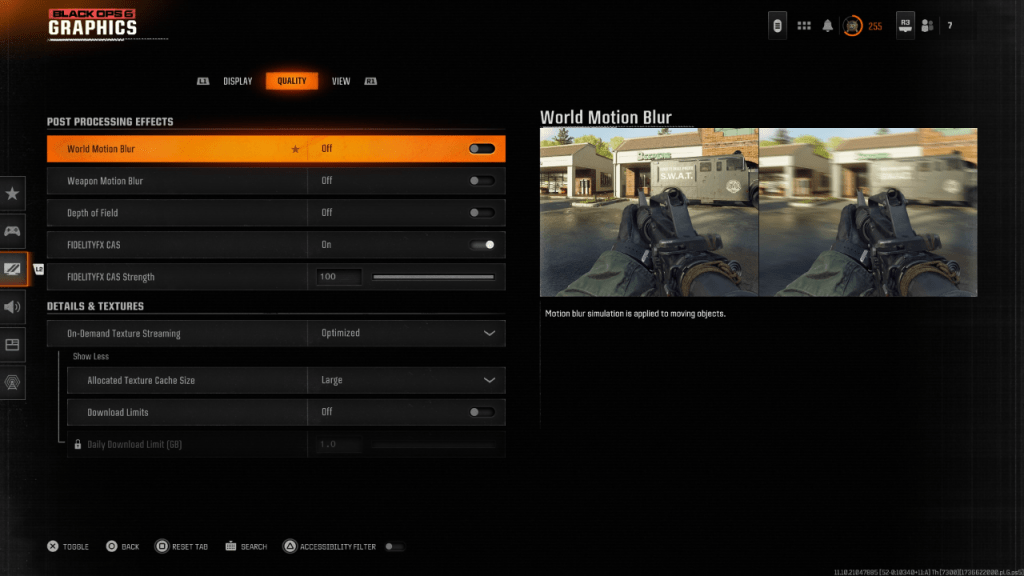 Para una sensación más cinematográfica, los juegos a menudo incluyen efectos como el desenfoque de movimiento y la profundidad de campo, que imitan los efectos de la lente de la cámara para una experiencia cinematográfica. Si bien estos pueden mejorar la inmersión en los juegos narrativos, pueden introducir desenfoque no deseado en juegos competitivos y de ritmo rápido como Call of Duty: Black Ops 6 , lo que hace que sea más difícil detectar objetivos.
Para una sensación más cinematográfica, los juegos a menudo incluyen efectos como el desenfoque de movimiento y la profundidad de campo, que imitan los efectos de la lente de la cámara para una experiencia cinematográfica. Si bien estos pueden mejorar la inmersión en los juegos narrativos, pueden introducir desenfoque no deseado en juegos competitivos y de ritmo rápido como Call of Duty: Black Ops 6 , lo que hace que sea más difícil detectar objetivos.
Aquí le mostramos cómo deshabilitar estos efectos:
Navegue a la configuración de gráficos, vaya a la pestaña Calidad y encuentre la sección de efectos de procesamiento posterior. Descubra el movimiento mundial para apagarse. Gire el movimiento del arma de desenfoque para apagarse. Gire la profundidad de campo a apagado.
Cómo reducir el grano y mejorar la claridad en Black Ops 6
Incluso después de ajustar la configuración de desenfoque, aún puede notar algo de granidad. Esto podría deberse a una configuración incorrecta de gamma y brillo. Vaya a la pestaña Pantalla en la configuración de gráficos Black Ops 6 , seleccione gamma/brillo y ajuste el control deslizante hasta que el logotipo de Call of Duty en el panel central sea apenas visible. Una configuración de 50 a menudo funciona bien, pero es posible que deba ajustar en función de su pantalla específica.
A continuación, en la pestaña Calidad, asegúrese de que FidelityFX CAS esté activado. Esto activa el afilado adaptativo FidelityFX de AMD, que aumenta la nitidez de las imágenes del juego. La configuración predeterminada de 50/100 para la fuerza de FidelityFX CAS suele ser buena, pero puede aumentarla a 100 para imágenes aún más nítidas si es necesario. Si aún no está satisfecho con la calidad de la imagen, el problema podría estar relacionado con la transmisión de textura a pedido.
Cómo mejorar los detalles y texturas de la imagen de las operaciones negras 6
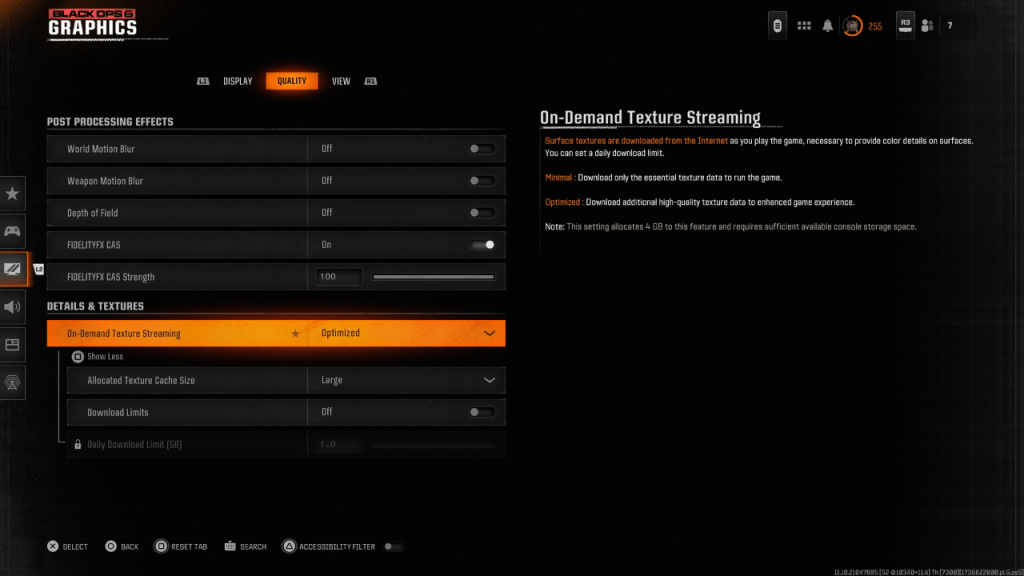 Para administrar los grandes tamaños de archivos de los juegos modernos de Call of Duty , Black Ops 6 utiliza la transmisión de texturas a pedido, que descarga texturas a medida que juega en lugar de almacenarlas localmente. Si bien esto ahorra espacio, puede afectar la calidad de la imagen.
Para administrar los grandes tamaños de archivos de los juegos modernos de Call of Duty , Black Ops 6 utiliza la transmisión de texturas a pedido, que descarga texturas a medida que juega en lugar de almacenarlas localmente. Si bien esto ahorra espacio, puede afectar la calidad de la imagen.
Para optimizar esto, vaya a la configuración de detalles y texturas en la pestaña Calidad de la configuración de gráficos. Establezca la transmisión de textura a pedido para optimizar para descargar texturas de mayor calidad. Haga clic en "Mostrar más" para acceder a opciones adicionales y configure el tamaño de caché de textura asignado en grande. Esto utilizará más almacenamiento, pero permitirá que se descarguen más texturas a la vez. Si su plan de Internet no limita su uso de datos, también establezca los límites de descarga para garantizar que Black Ops 6 pueda descargar todas las texturas de alta resolución que necesita para el mejor rendimiento gráfico.
Siguiendo estos pasos, debería poder resolver las imágenes grano y borrosas en Call of Duty: Black Ops 6 y disfrutar de una experiencia de juego más clara y detallada.